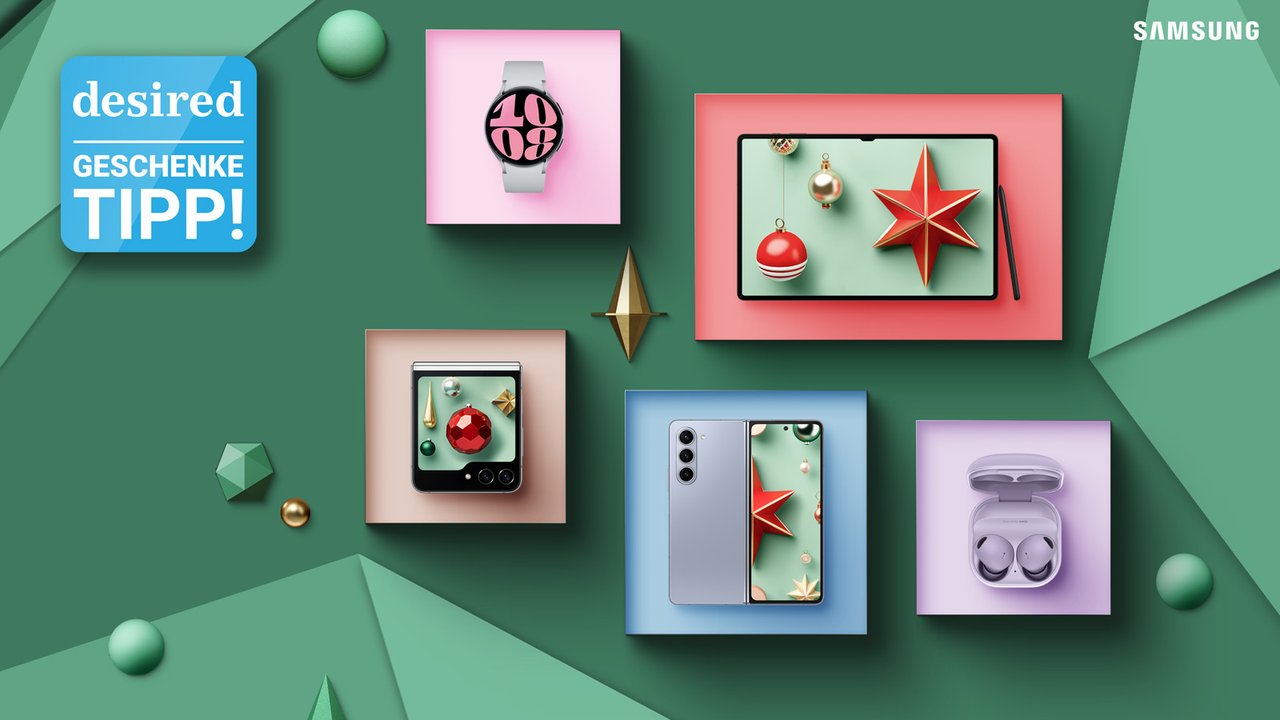Süßer die Smartphones nie klingeln: Hochwertige Elektronik gehört auch in diesem Jahr wieder zu den beliebtesten Weihnachtsgeschenken. Mit dem desired Geschenke-Tipp erfahren Samsung Fans, was sie beim (selber) beschenken beachten sollten. Die Mobiltelefone, Smartwatches, Tablets und Kopfhörer der Galaxy Family leisten gemeinsam Erstaunliches.
Die Familie spielt bei Samsung nicht nur zu Weihnachten eine besonders wichtige Rolle. Kommen zwei oder mehr Galaxy Geräte zusammen, schalten sie zusätzliche Funktionen frei. Das können andere Geräte grundsätzlich auch, schließlich gibt es Standards für die vernetzte Zusammenarbeit. In der Samsung Galaxy gehen die Möglichkeiten aber weit über diese Standards hinaus. Viele der Funktionen gibt es wirklich nur hier.
Wer bereits ein Samsung Gerät besitzt, wird sich daher wahrscheinlich noch mehr freuen, wenn zu Weihnachten ein weiteres hinzukommt.
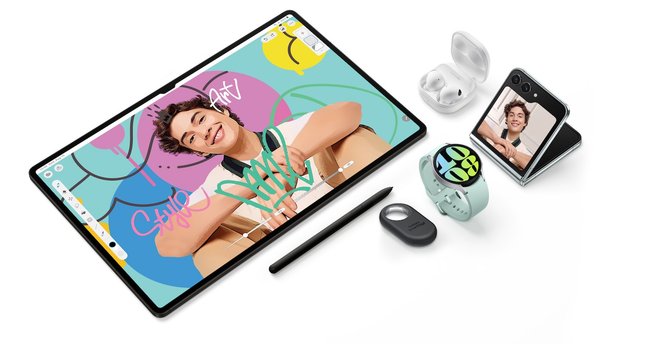
Und was genau sind die Vorteile der Galaxy Family? Das sind einige der interessantesten Beispiele.
Für alle, die gern Fotos von der Großfamilie machen
Gute Nachrichten für alle Smartphone-Fotografen: Die Nachwelt wird sich an euch erinnern. Mit der Galaxy Family seid ihr bei Gruppenfotos endlich auch mit im Bild und müsst euch zum Knipsen nicht mehr am Smartphone befinden. Möglich macht das die Kombination aus Galaxy Watch6 und Samsung Galaxy Smartphone.

Die Watch6 agiert dabei als Fernsteuerung des Telefons. Im Display seht ihr eine Vorschau des Kamerabildes und können mit der Uhr den Auslöser betätigen. So habt ihr Kontrolle über die besten Kameras eures Smartphones, die sich auf der Rückseite des Gerätes befinden. Besonders praktisch wird diese Funktion mit den neuen Klapp- und Falt-Smartphones von Samsung.
Samsung Galaxy Z Flip5: Im vollständig aufgeklappten Zustand gehört das Galaxy Z Flip5 mit 6,7 Zoll Bildschirmdiagonale zu den sehr großen Smartphones. Zusammengeklappt halbiert sich der Platzbedarf und das Gerät wird plötzlich handlich. Der innere Bildschirm ist in diesem Zustand nicht mehr zu sehen, aber auf dem 3,4 Zoll großen Außenmonitor sind wichtige Informationen und Benachrichtigungen weiterhin sehr gut zu erkennen.
Durch das flexible Faltscharnier kann das Flip5 auch so positioniert werden, dass es für Fotos nicht gehalten werden muss. Stellt das Smartphone auf einen Tisch oder eine Mauer, bringt die Familie in Position und löst euer Weihnachtsgruppenfoto bequem mit der Watch6 aus.

Samsung Galaxy Z Fold5: Während das Flip5 im ausgeklappten Zustand einem klassischen, wenn auch sehr großen Smartphone ähnelt, wird aus dem Galaxy Z Fold5 nach dem Öffnen ein mittelgroßes Tablet. Das Display misst 7,6 Zoll und lässt sich mit den Fingern oder dem schlanken S Pen bedienen. Der große Bildschirm ist ideal, um Fotos unterwegs zu zeigen und zu bearbeiten.
Für alle, die schnell Bilder teilen wollen
Zwei weitere Funktionen der Galaxy Family helfen dabei, Erinnerungsfotos schnell mit Freunden und Familie zu teilen oder zum Archivieren ans Tablet oder den Computer zu schicken.
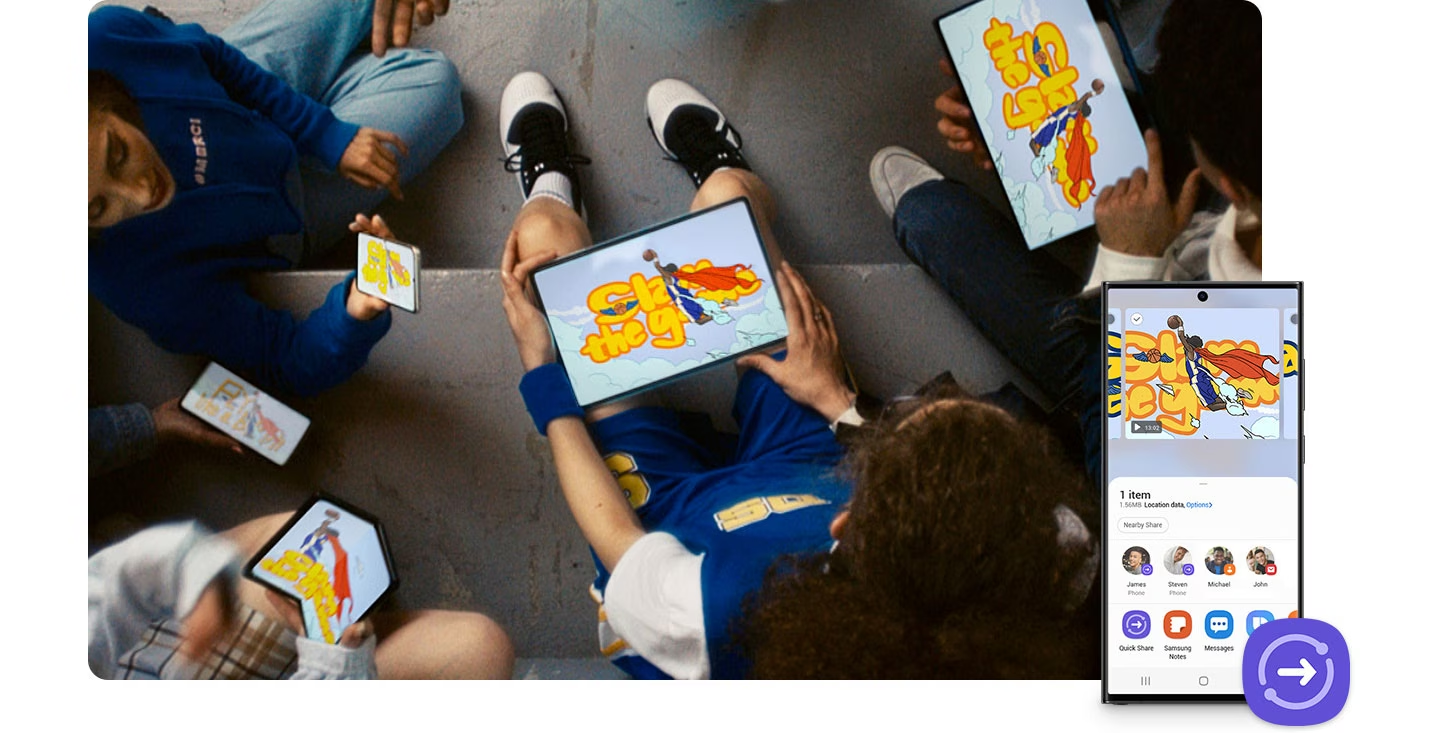
- Quick Share¹: Die Weihnachtsfotos sind im Kasten und alle wollen sie haben. Sofort! Mit Quick Share teilt ihr Fotos gleichzeitig mit bis zu fünf Galaxy Geräten in der Nähe. So kommen die Bilder schnell zu Familie und Freunden oder zur Bearbeitung aufs Galaxy Tablet. Die Geräte müssen vorher nicht miteinander verbunden werden. Die Galaxy Family erkennt sich, sobald Geräte in der Nähe sind.
- Link to Windows²: Installiert auf eurem Windows-Notebook die App "Link to Windows" und verbindet sie mit dem Smartphone. Der Computer wird zum verlängerten Smartphone und ihr habt Zugriff auf Nachrichten, Benachrichtigungen und Bilder. Das Archivieren von Fotos wird auf diesem Weg ebenfalls erleichtert.
Für alle, die ständig Ideen haben
Gute Ideen lassen sich nicht planen und müssen in dem Moment niedergeschrieben werden, in dem sie sich zu erkennen geben. Mit Samsung Notes habt ihr von jedem Galaxy Gerät Zugriff auf eure Notizen und könnt synchron vom Tablet, Smartphone oder Notebook daran arbeiten³.
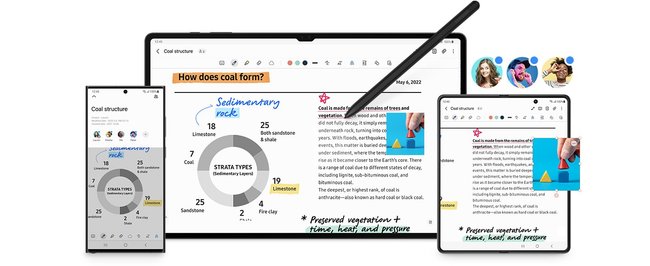
Die Daten werden sicher in der Samsung Cloud gespeichert und sind auf allen Geräten jederzeit aktuell. Ihr könnt einzelne Notizen gezielt für Kollegen oder Freunde freigeben und gemeinsam daran arbeiten.
Für alle, die nicht gern unterbrochen werden
Videochats mit Google Meet funktionieren mit der Galaxy Family ebenfalls geräteübergreifend. Startet ein Gespräch unterwegs auf dem Galaxy Smartphone und setzt es zu Hause auf dem Galaxy Tablet fort⁴.
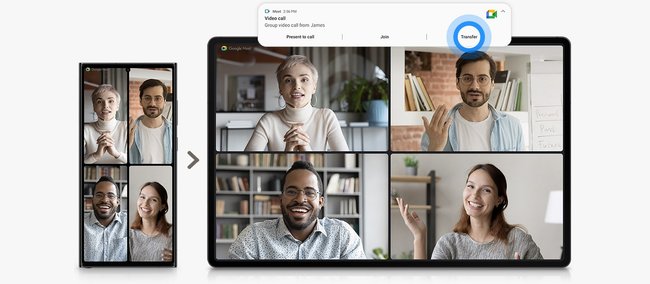
Mit 14,6 Zoll Bilddiagonale gehört das Samsung Galaxy Tab S9 Ultra zu den spektakulärsten Tablets auf dem Markt. Der Bildschirm ist größer als bei vielen gängigen Notebooks. Und er ist technisch extrem gut. Es kommt ein AMOLED-Display zum Einsatz, das den Inhalt mit bis zu 120 Bildern pro Sekunde aktualisiert und für flüssige Bewegungen sorgt.
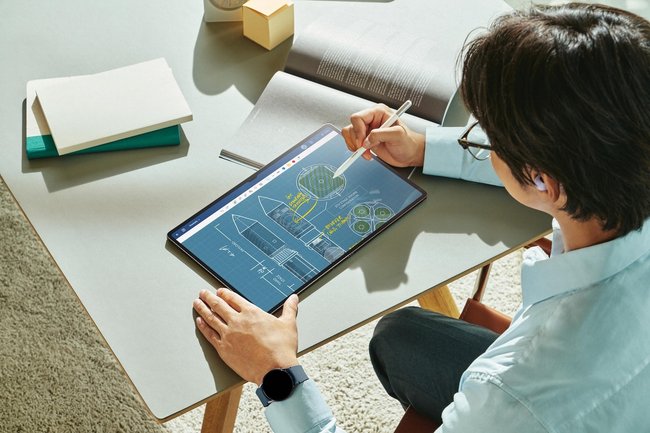
Der Speicher des Tablets kann mit einer microSD-Karte um bis zu 1 Terabyte erweitert werden. Außerdem ist das Gerät wasserdicht und besonders robust und langlebig gebaut. Für seine enorme Größe ist das Tablet mit knapp über 720 Gramm erstaunlich leicht. Es ist 5,5 Millimeter dünn, was schier unglaublich für diese Fülle an Technologie ist.
Das Galaxy Tab S9 lässt sich um eine abnehmbare Tastatur ergänzen, wenn ihr häufig Texteingaben vornehmen möchtet. Besonders spannend ist aber auch die Eingabe über den im Lieferumfang enthaltenen Galaxy S Pen. Der Stift ermöglicht ein Schreibgefühl, das mit klassischem Papier vergleichbar ist. Vor allem für Zeichnungen und handgeschriebene Notizen bietet er große Vorteile gegenüber klassischen Notebooks.
Für alle, die es ein oder zwei Nummern kleiner mögen, gibt es das Samsung Galaxy Tab S9 auch mit Displaygrößen von 11 oder 12,4 Zoll.
Für alle, die einen zweiten Bildschirm brauchen
Der große Bildschirm des Galaxy Tab S9 Ultra lässt sich auch bei der Arbeit am Notebook sinnvoll einsetzen. Mit der Funktion "Second Screen" wird das Tablet zum zweiten Bildschirm fürs Notebook. Schiebt Fenster und Anwendungen auf beiden Bildschirmen hin und her und behaltet den Überblick.
Mit der Funktion "Multi Control" arbeiten die Galaxy Notebooks sogar direkt mit Tablets und Smartphones der Galaxy Family zusammen: Alle Geräte können mit Maus, Trackpad und Tastatur des Notebooks bedient werden⁵. Texte und Bilder können untereinander ohne großen Aufwand kopiert und verschoben werden.
Für alle, die auf ihre Gesundheit achten
Mit einer Smartwatch wie der Galaxy Watch6 können ihr Vieles über den eigenen Körper herausfinden, das euch vielleicht gar nicht bewusst war. Herzfrequenz, Herzrhythmus, Blutdruck und Blutsauerstoff sind nur einige Werte, die sich überwachen lassen.
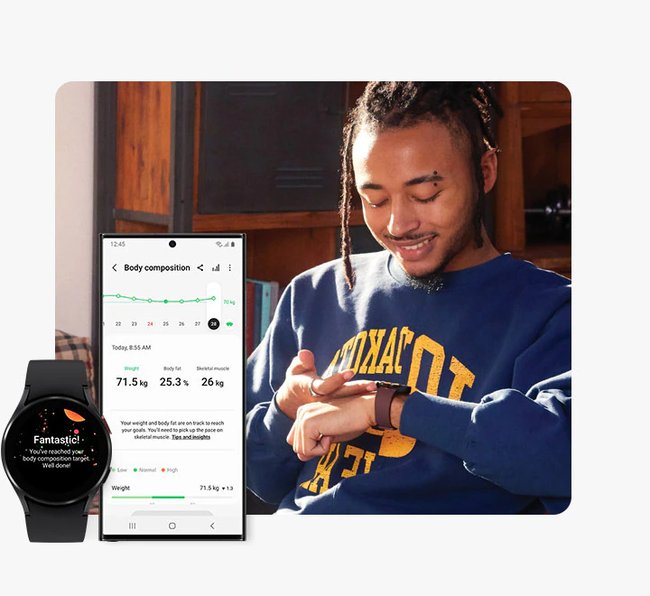
Mit der Uhr sind sogar ein EKG und eine Bioelektrische Impedanzanalyse möglich, bei der die Körperzusammensetzung⁶ (Körperfett, Muskeln, Knochen und Wasser) ermittelt wird. Eine Sturzerkennung und SOS-Funktion können in Notsituationen helfen. Alle Werte lassen sich mit einem Galaxy Smartphone automatisch festhalten und bei Bedarf mit dem Arzt oder der Ärztin auswerten. Die Möglichkeiten der Uhr enden aber nicht bei der Überwachung der Vitalwerte.

Die Galaxy Watch6 bietet für jede Alters- und Fitnessklasse passende Hilfestellungen. Ihr wollt nur ein wenig mehr Schwung ins Leben bringen? Macht den Spaziergang zum Training oder nehmt die Treppen statt des Aufzugs. Die Uhr hält persönliche Erfolge fest und gibt gemeinsam mit dem Smartphone einen aktuellen Überblick zum aktuellen Kalorienverbrauch, gelaufenen Schritten und Trainingsminuten. Das bringt Motivation und Struktur in den Alltag.
Für alle, die beim Training das Smartphone zu Hause lassen wollen
Die Watch6 kennt zahlreiche Sport- und Fitnessvarianten und weiß sie auszuwerten. Tennis, Yoga, Schwimmen, Spazieren oder Radfahren – insgesamt stehen rund 90 Trainings zur Wahl. Die Uhr ist übrigens wasserdicht und darf mit ins Schwimmbad oder den Regen.
Für noch mehr Flexibilität beim Training sorgen die Galaxy Buds2 Pro. Die kabellosen In-Ear-Kopfhörer lassen sich nicht nur mit dem Galaxy Smartphone verbinden, sondern auch direkt mit der Uhr. Lasst beim Spazieren, Joggen oder Schwimmen das Smartphone zu Hause und hört eure Musik direkt von der Galaxy Watch6. Mit der 4G-Variante der Galaxy Watch6 könnt ihr auch telefonieren und Nachrichten austauschen, ohne dass das Smartphone in der Nähe sein muss.
Für alle, die einfach wollen, dass es funktioniert
Die Galaxy Buds2 Pro fügen sich sehr gut ins Galaxy Team ein und bringen wahlweise Ton vom Tablet, Smartphone, Watch oder Notebook in die Ohren. Wer sich regelmäßig darüber ärgert, dass seine Bluetooth-Kopfhörer neu erkannt werden müssen, freut sich über ein weiteres Feature.

Die Auto Switch Funktion der Samsung Galaxy Buds2 Pro kann erkennen, welche Audio-Quelle gerade aktiv ist und sich nahtlos mit einem Samsung Galaxy Smartphone, Tablet oder einer Watch verbinden⁷. Schaut ihr beispielsweise gerade einen Film auf dem Tablet und erhaltet dabei einen Anruf, wechseln die Kopfhörer automatisch zum Smartphone – und nach dem Telefonat ohne weitere Aktion wieder zum Samsung Tablet zurück. Eingehende Anrufe können durch zweimaliges Tippen auf die Galaxy Buds2 Pro angenommen werden.
Drei Mikrofone in den Kopfhörern analysieren die Umgebungsgeräusche und sorgen auf Knopfdruck für eine aktive Geräuschunterdrückung. Beim aktiviertem Konversationsmodus wird die Unterdrückung wieder aufgehoben und die Stimme der Person verstärkt. Ihr müsst die Kopfhörer nicht extra aus den Ohren nehmen.
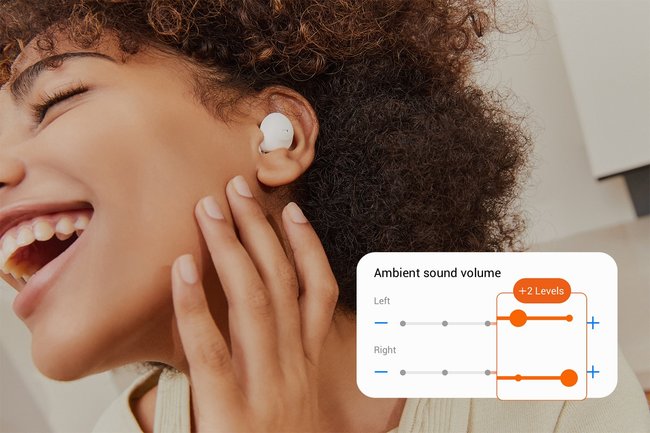
Die Geräuschunterdrückung kann auch in eine Geräuschverstärkung verwandelt werden. Die Galaxy Buds2 Pro unterstützen durch eine in fünf Stufen regelbare Anhebung der Umgebungsgeräusche.
Mehr zur Samsung Galaxy Family und alle aktuellen Angebote findet ihr auf der Aktionsübersicht bei Samsung.
Die Inhalte auf dieser Seite wurden von der Ströer Content Group Sales GmbH in Zusammenarbeit mit Samsung Electronics GmbH, Samsung House, Am Kronberger Hang 6 , 65824 Schwalbach / Ts. Deutschland erstellt.
Fußnoten
- Verfügbar auf Geräten, auf denen One UI 2.1 oder höher und Android Q OS oder eine neuere Version installiert sind. Für die Nutzung von Quick Share sind sowohl Bluetooth Low Energy als auch eine WLAN-Verbindung erforderlich. Unterstützt für Galaxy Books, die ab Mai 2021 mit Windows 10 Version 20H2 oder einer neueren Version erschienen sind. Die Anzahl der Geräte, über die gleichzeitig via Quick Share eine Freigabe erfolgen kann, hängt von der WLAN-Hardware des jeweiligen Geräts ab. Die tatsächliche Geschwindigkeit kann je nach Gerät, Netzbedingungen und Benutzerumgebung variieren. Quick Share zu iOS- und Android-Geräten ist durch Senden eines geteilten Links verfügbar: Einzelne Dateien dürfen 3 GB nicht überschreiten (Tageslimit: 5 GB) und der Link verfällt nach zwei Tagen; Samsung Account und Internetverbindung sind erforderlich.
- Benutzer müssen ihr Samsung Galaxy-Gerät über "Link to Windows" auf dem Telefon und die Microsoft Phone Link-App auf dem PC mit ihrem Windows-PC verbinden und die Anweisungen, einschließlich der Anmeldung auf demselben Microsoft-Konto, befolgen. Link to Windows ist auf ausgewählten Samsung Galaxy-Geräten vorab installiert. PC (Microsoft Phone Link App) erfordert Windows 10 oder höher. Microsoft Phone Link empfiehlt, dass das Samsung Galaxy-Gerät mit demselben WLAN-Netzwerk wie der PC verbunden ist. Einige mobile Apps können die Freigabe von Inhalten auf anderen Bildschirmen einschränken. Einige zugehörige Funktionen können je nach Gerät variieren. "Zuletzt aufgerufene Websites" ist nur bei der Verwendung der Samsung Internet-App auf Samsung Galaxy Smartphones mit One UI 3.1.1 oder höher (Samsung Galaxy S, Note, Z Fold, Z Flip) und Windows PCs mit Windows 10 20H1 oder höher verfügbar. Erfordert aktuelle App-Updates für Microsoft Phone Link/Link to Windows/Samsung Internet.
- Für die allgemeine Verwendung von Samsung Notes über Geräte hinweg ist eine Netzwerk- oder WLAN-Verbindung erforderlich. Alle Geräte müsse in denselben Samsung Account eingeloggt sein. Nicht auf Wearables verfügbar. Das gemeinsame Arbeiten an geteilten Notizen in einer Gruppe ist nur auf einem Galaxy Smartphone oder Tab mit Android O OS oder höher verfügbar. Erfordert aktuelles App-Update der Samsung Notes-App.
- Google Meet ist eine Marke von Google LLC. Verfügbar auf Galaxy-Geräten (Smartphones und Tablets), die dasselbe registrierte Google-Konto verwenden. Die Funktion wird nur für Gruppenanrufe unterstützt. Die Videoqualität hängt von der Teilnehmerzahl und den Netzwerkbedingungen ab. Diese Funktion kann ohne vorherige Ankündigung geändert werden.
- Die Funktion Multi Control ist nur auf ausgewählten Galaxy Smartphone, Galaxy Tab und Galaxy Book-Geräten verfügbar. Es funktioniert bei Tablets mit One UI 4.1 oder höher, Smartphones mit One UI 5.1 oder höher und auf Geräten der Galaxy Book-Serie, die 2021 oder später auf den Markt kamen und entweder Samsung Settings v1.5 (Intel) oder Samsung Settings v3.3 (ARM) verwenden. Der Benutzer muss denselben Samsung Account auf allen Geräten anmelden. Die Verfügbarkeit der Funktion kann je nach Gerätemodell variieren.
- Die Funktionen der BIA-Analyse, EKG-Aufzeichnung und Blutdruckmessung sind nicht dazu gedacht eine ärztliche Diagnose oder Behandlung durch einen Arzt zu ersetzen. Sie dienen nur zu Fitness- und Wellnesszwecken und können bei der Erkennung von Herzrhythmusstörungen und hohem oder normabweichenden Blutdruck dienen. Bei Bedenken um die Gesundheit sollte unbedingt ein Arzt aufgesucht werden. Weitere wichtige Hinweise findest du in der Betriebsanleitung und auf der Website.
- Die Auto Switch-Funktion ist nur auf Galaxy Smartphones und Tablets ab One UI 3.1 und ab der Galaxy Watch4-Serie verfügbar sowie auf Samsung-Fernsehmodellen ab 2022. Die Galaxy Buds müssen mindestens einmal mit dem Galaxy Smartphone, Tablet, der Uhr oder dem Fernseher gekoppelt werden, um Auto Switch zu aktivieren. Geeignete Auto Switch-Modelle sind Buds+, Buds Pro, Buds2, Buds2 Pro und Buds Live. Die geeigneten Produkte müssen bei demselben Samsung Account angemeldet sein und Bluetooth und Wi-Fi müssen aktiviert sein.